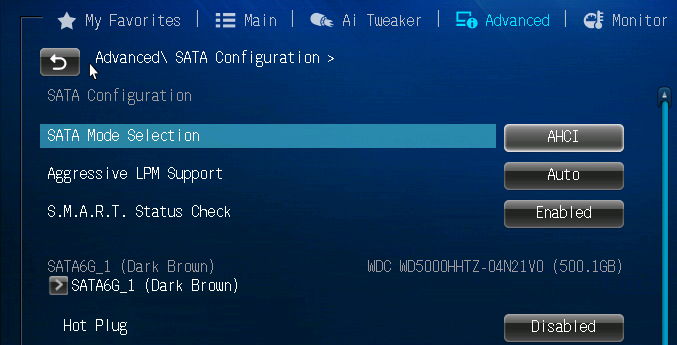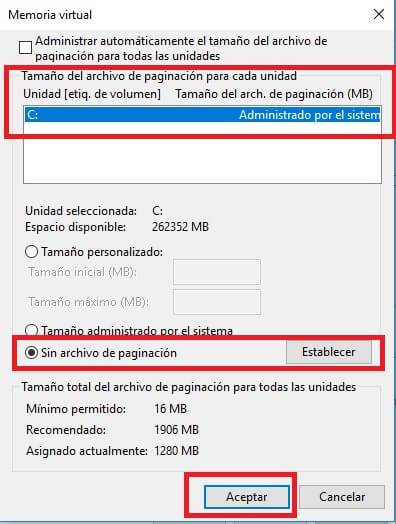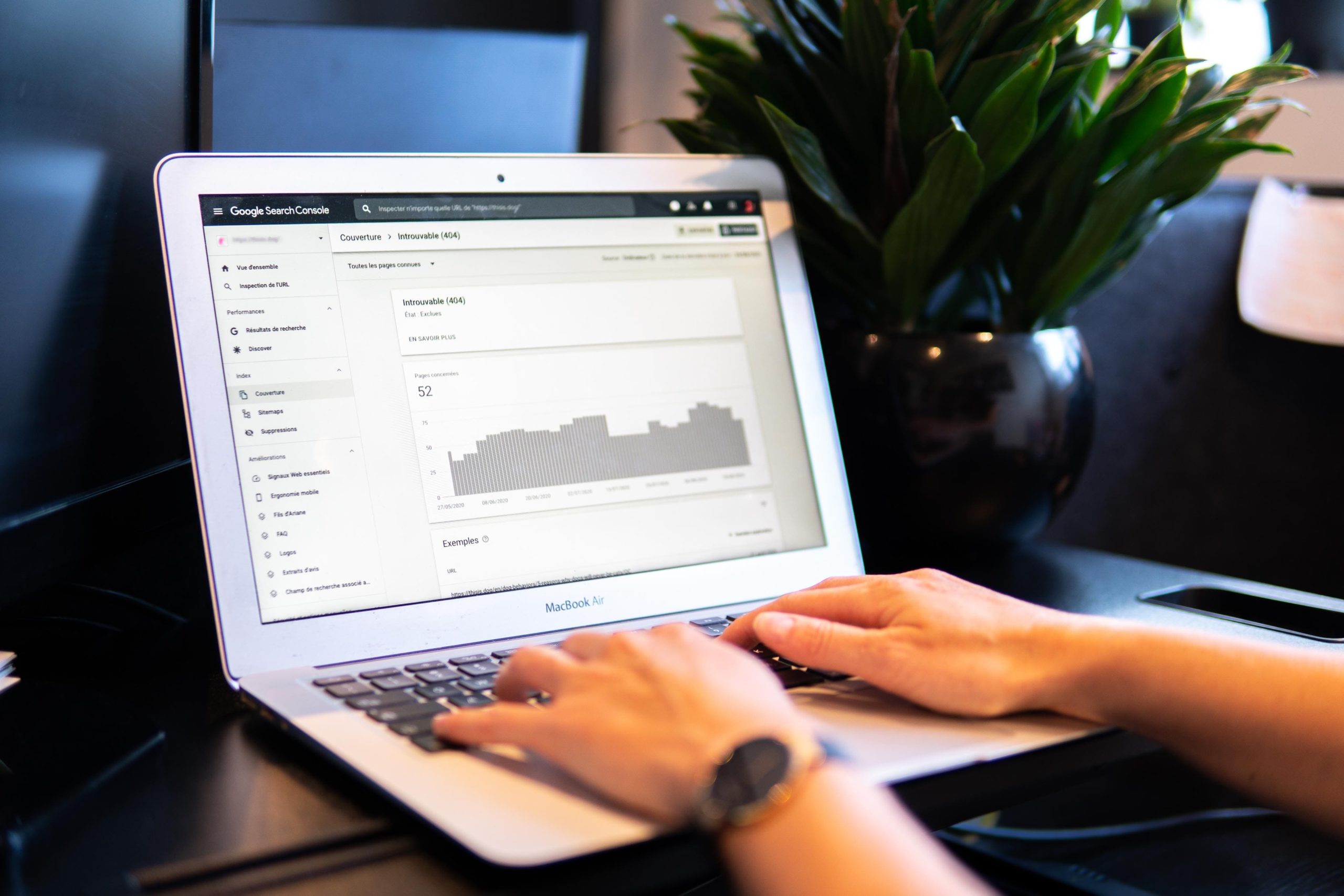Mejorar el funcionamiento de un disco ssd en windows, aprende más sobre los discos de estado sólido con estos trucos y consejos.
Antes de entrar en materia queremos contrate un poco sobre ¿Qué son los ssd y para qué sirven? ¿Que diferencia un ssd de un disco duro común HDD?, seguro te has preguntado eso y sí aún no tiene un ssd estarás pensando: ¿Qué ventajas traerá a tu ordenador?.
Un SSD es un disco de estado sólido (state solid disk) y su arquitectura es diferente a un disco HDD porque no es mecánico, ni usa imanes, ni placas de metal. un ssd siempre está quieto y fisicamente es mas parecido una memoria ram por los chips que lo conforman.
un SSD posee una velocidad de lectura/escritura superior a la de un HDD y esa es su principal ventaja, el sistema operativo que instales en un SSD arrancará mucho más rápido que un HDD y todas las aplicaciones y/o programas abrirán como siempre lo has soñado rapido asi se trate de Adobe Premier.
Como mejorar el funcionamiento de un disco ssd en windows
Para mejorar el funcionamiento de un disco ssd en windows debemos hacer varios ajustes en windows, empezamos:
SATA 6 gbs
 Una de las cosas antes de comprar un SSD es saber si tu ordenador lo soporta, aunque es compatible con el puerto SATA II (sata 3/gbs) lo ideal es que lo instales en un puerto SATA III que es lo mismo a sata 6gb.
Una de las cosas antes de comprar un SSD es saber si tu ordenador lo soporta, aunque es compatible con el puerto SATA II (sata 3/gbs) lo ideal es que lo instales en un puerto SATA III que es lo mismo a sata 6gb.
Lo siguiente que debes hacer es configurar la bios de tu maquina o uefi bios en modo AHCI, pero conlleva en la mayoría de los casos una instalación de OS compatible con este modo, es decir en caso de windows se debe instalar como uefi bios.
Activa Trim
Trim es un comando que debes activar desde CMD como admin para garantizar que no pierda velocidad y Mejorar el funcionamiento de un disco ssd en windows
, trim indica que bloques de datos no están en uso y así puedan ser eliminados. Para ver si TRIM está activo escribe este comando desde CMD como administrador.
fsutil behavior query disabledeletenotify
Si el resultado es 0 entonces TRIM está activo, si no es 0 quiere decir que no se encuentra activo pero no te preocupes desde el mismo CMD escribe lo siguiente
fsutil behavior set disabledeletenotify
Desactiva desfragmentación automática, windows search y Superfetch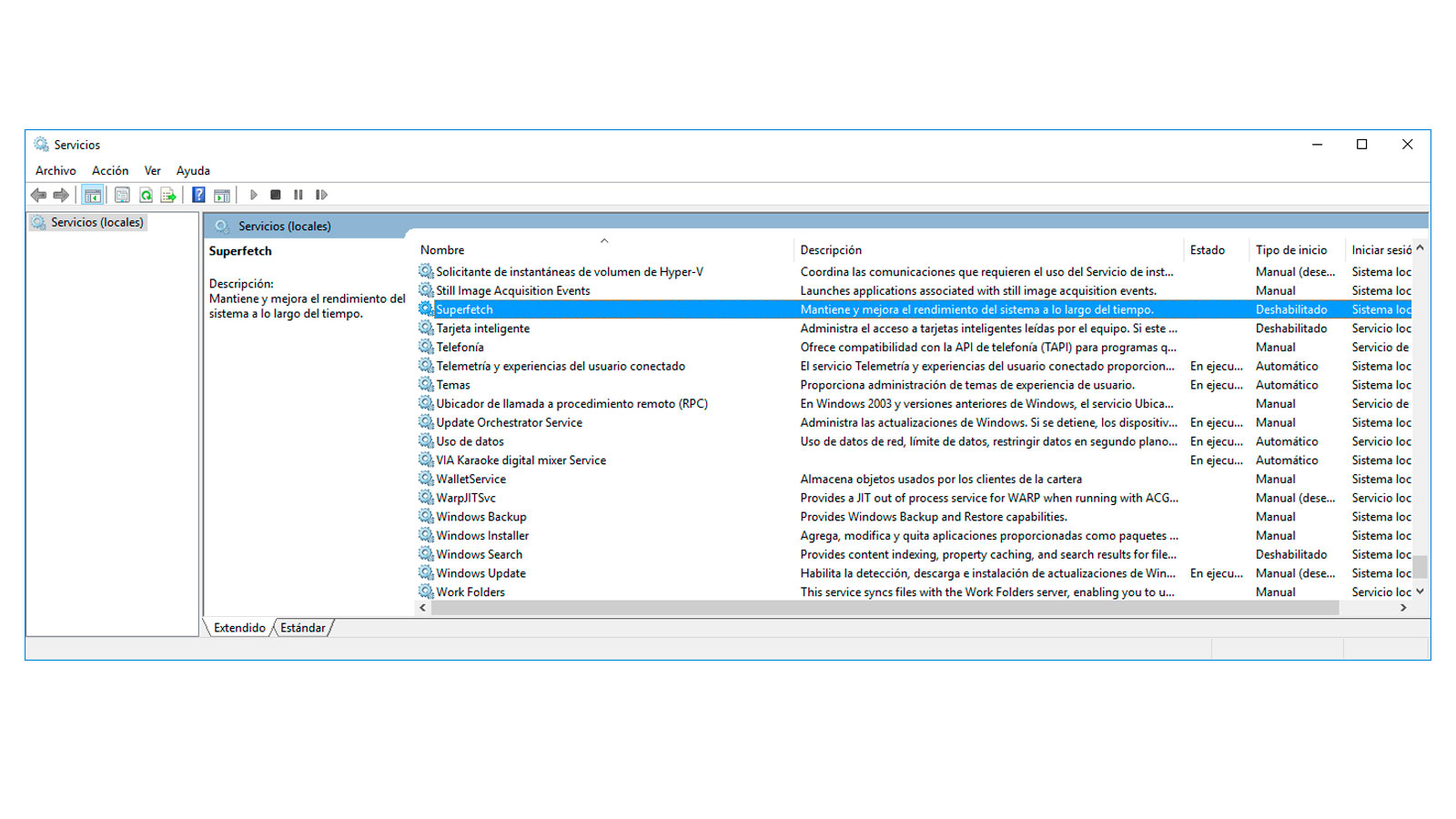
Los ssd son tan rápidos que no hace falta desfragmentar más bien hay que evitar este proceso debido a que la escritura frecuente acorta la vida del ssd, muchas personas solo instalan el sistema operativo y no desactivan estos servicios que ayudan a mejorar el funcionamiento de un disco ssd en windows
Superfetch es una tecnología que se basa en que carga en memoria los programas más usados en windows para abrirlos más rápidos cuando vayas a ejecutarlos, pero en el caso de los ssd no es de mucha ayuda este servicio porque ya abren más rápido que el superfetch.
Tampoco se te olvide desactivar windows search para mejorar el funcionamiento de un disco ssd en windows ya que tampoco hace falta la indexación de archivos.
Para desactivar todos estos servicios simplemente abre services o servicios desde la tecla W+R o dirígete a herramientas administrativas / servicios y desactiva manualmente cada uno.
Desactiva la inactividad e hibernación
Tanto para laptops como para desktops es importante deshabilitar toda función de ahorro de energía en el SSD ya sea suspensión, hibernación o esos apagados después de X cantidad de minutos. Esto ayuda a que los datos de los programas que se están cargando en la ram no pasen al ssd en ese tiempo de inactividad y asi evitamos consumo de espacio en el disco y escritura innecesaria.
Desactiva el archivo de paginación
Como has leído mejorar el funcionamiento de un disco ssd en windows conlleva varios pasos, pero lo bueno es que solo se hacen una vez cuando recien instalas el sistema operativo.
Desactivar el archivo de paginación o moverlo a otro disco es importante porque evita el intercambio de datos entre la ram y ssd al ejecutar varios programas, asi ahorraras algo de espacio en el SSD ideal para los que tienen discos pequeños de 64gb o 128gb sin embargo si lo mueves a otro disco que tengas la función seguirá activa pero sin afectar el disco de estado solido.
Para desactivar el archivo de paginación entra en:
- Panel de control / sistema / configuración avanzada de sistema /opciones avanzadas / rendimiento / configuración / opciones avanzadas / cambiar / selecciona sin archivo de paginación.
- Desmarca administrar automáticamente el tamaño de archivo de paginación para todas las unidades.
- En caso que selecciones otro disco duro selecciona y pulsa establecer
Desactivar Prefetch
otra de las cosas que debes desactivar es el Prefetch para evitar que se copien mas archivos al ssd, si tienes windows 10 abre el editor de registros y copia esta dirección HKEY_LOCAL_MACHINE\SYSTEM\CurrentControlSet\Control\Session Manager\Memory Management\PrefetchParameters
dentro de esa ruta debemos llevar este valor a o
EnablePrefetcher lleva el valor 0
esta última función también ayuda a Mejorar el funcionamiento de un disco ssd en windows
¿Envidias como abren las aplicaciones en mac? intenta colocar un ssd a tu ordenador y notarás la diferencia.
Si te ha gustado este articulo sobre como Mejorar el funcionamiento de un disco ssd en windows únete a nuestro canal de Telegram o en Twitter